Keep your photos safe in the cloud with OneDrive
차례:

사운드 이퀄라이저는 음악 플레이어의 기본적인 기능 중 하나이지만 여전히 많은 업데이트 후에도 계속 Spotify에서 부재 중입니다. 그러나 스티브 잡스 (Steve Jobs)는 "그걸위한 앱이 있습니다"라고 말했기 때문에 오늘은 타사 소프트웨어 / 앱을 사용하여 모든 장치에서 Spotify의 사운드 이퀄라이저를 얻을 수있는 방법을 알려 드리려고합니다.
먼저 Windows에서 Spotify의 이퀄라이저를 얻는 방법에 대해 살펴 보겠습니다.
Windows 용 Spotify 이퀄라이저
Windows에서 Spotify의 이퀄라이저를 얻는 것은 간단합니다. 이퀄라이저 설치 프로그램을 다운로드하여 실행하고 패키지를 설치하기 만하면됩니다. 설치 관리자는 관리자 권한없이 실행될 수 있지만 Spotify Windows 사용자 프로필에 대한 경로를 수동으로 제공해야합니다. 설치 관리자를 관리자로 실행하면 자체적으로 문제가 해결됩니다.
응용 프로그램을 설치 한 후 Spotify를 다시 시작하십시오. 패키지를 설치 한 후 첫 번째 노래를 연주 할 때까지 아무런 변화가 없음을 알 수 있습니다. 이 작업을 완료하면 검색 상자 옆에 작은 EQ 버튼 이 표시됩니다.

이퀄라이저를 확장하려면 버튼을 클릭하십시오. 이제 밴드를 수동으로 편집하거나 사용 가능한 많은 사전 설정 중 하나를 선택할 수 있습니다. 수동 설정을 저장하는 옵션도 사용할 수 있습니다.

참고: 사운드 카드 구성에서 사운드 향상 기능을 지원하는 경우이 기능을 사용하여 스피커 나 헤드폰에서 나오는 소리를 수정할 수 있습니다. 이것은 Windows Spotify 애플리케이션뿐만 아니라 Spotify가 출시하기 시작한 웹 기반 플레이어에서도 도움이 될 수 있습니다.
Windows에서 구성한 후 이제 Android 및 iOS 용 Spotify 앱에서 유사한 기능을 얻을 수있는 방법을 살펴 보겠습니다.
Android 및 iOS 용 Spotify 이퀄라이저
이 기사에 대한 연구를하고있을 때 Spotify가 Android의 최신 앱 업데이트 중 하나에서 이퀄라이저 기능을 도입했다고 주장하는 많은 온라인 게시물을 보았습니다. 하지만 혼자서 시도해 보니 그 기능을 찾지 못했습니다. 더 이상 내가 코멘트를 읽을 때, 나는 그 앱이 그것을 놓치고 있었던 혼자가 아닌 것처럼 보였다. 하지만 이제는 Equalizer 앱을 설치하여 작동시키는 방법을 알았습니다.
안드로이드에서 사운드를 수정할 수있는 많은 이퀄라이저 앱이 있지만, 이 시조 앱의 가장 좋은 점은 Spotify 앱과 완벽하게 통합된다는 것입니다. 이퀄라이저를 설치 한 후 설정 지정으로 이동하여 소리 설정 옵션을 선택하십시오. 옵션을 선택하면 이퀄라이저 응용 프로그램이 열리고 사운드 설정을 변경할 수 있습니다. 이 앱은 무료 및 프로 버전으로 제공되며 무료 버전의 유일한 제한은 사용자가 이퀄라이저에서 수행하는 수동 설정을 저장할 수 없다는 것입니다.


놀랍게도 Spotify의 iOS 버전에는 내장 이퀄라이저가 있지만 사용자가 액세스 할 수있는 버튼이나 옵션이 없습니다. 이퀄라이저를 열려면 노래가 재생되는 동안 이상한 제스처를 그리고 단어를 설명하기가 매우 어렵습니다. 이 비디오는 더 나은 작업을 수행해야합니다.
처음 몇 번의 시도에서 이퀄라이저를 얻지 못한다고 걱정하지 마십시오. 작동하기 전에 몇 번이나 실패했습니다. 이 내장 이퀄라이저는 매우 기본적이고 프리셋과 수동으로 생성 할 수있는 기능이 부족합니다.
결론
그래서 Windows 용 Spotify와 iOS 및 Android에서 이퀄라이저를 사용할 수있었습니다. 기본적으로 사용할 수 있었다면 더 좋았 겠지만이 도구는 테스트에서 상당히 잘 작동했습니다. 그것을 시험해보고 Spotify에서 음악 듣기 경험을 향상 시키십시오.
윈도우 7 사이트에서 마이크로 소프트는 "윈도우 7 베타를 다운로드 할 수있다"는 메모를 올렸다. 윈도우 7 사이트는 베타 버전을 다운로드 할 수있는 페이지를 열거한다.

금요일에 마이크로 소프트는 사용자들이 회사의 서버에 과부하가 걸려 웹 사이트를 온라인 상태로 유지하려고 노력했다. 마이크로 소프트의 주요 웹 사이트와 다운로드 페이지는 종종 도달 할 수 없었다. MS의 스티브 발머 (Steve Ballmer) CEO는 기자 회견에서 "이번 베타 버전은 베타 버전의 출시일이 될 것"이라고 밝혔다. 회사 관계자는이 코드의 활성화 키는 250 만명에 달할 것이라고 밝혔다. 베타 테스트가 끝나면 최소 30 일 동안 시험판을 사용할 수 있습니다.
Windows Mobile 7 : 소셜 네트워킹 전화 OS? Windows Mobile 7은 소셜 네트워킹 기능을 휴대폰의 "핵심 경험" 윈도우 모바일 6.5가 출시 된 지 아직 몇 주가 지나지 않았지만 마이크로 소프트는 이미 후임에 대한 단서를 새기고있다. 윈도우 모바일 7은 소셜 네트워킹 기능을 휴대폰의 "핵심 경험"에 직접 통합 할 예정이다. 윈도우 모바일 7과 소셜 네트워킹
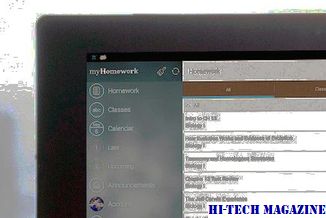
윈도우 모바일 7과 소셜 네트워킹
안드로이드와 아이오스에 대한 인스 타 그램 용 상위 5 개 제품 견적 만들기

Android 및 iOS 용 멋진 앱으로 Instagram 용 텍스트로 멋진 이미지를 만드십시오. 더 많은 것을 알기 위해 계속 읽으십시오!







